Crypter la communication réseau
Pour protéger les informations communiquées, il est nécessaire de crypter la communication entre les ordinateurs et les équipements externes.
Les données envoyées depuis l'appareil et reçues par celle-ci peuvent être interceptées, piratées ou modifiées durant la transmission. Par exemple, les données suivantes peuvent être transmises entre l'appareil et des dispositifs externes ou l'ordinateur :
Documents imprimés par l'entreprise à l'aide du pilote d'impression
Documents numérisés et envoyés par e-mail devant être utilisés dans le cadre de réunions
Nom d'utilisateur et mot de passe
Consultez le tableau ci-dessous pour connaître les méthodes de cryptage des données.
Données à crypter | Méthode de cryptage | Processus/référence au sein de la section |
|---|---|---|
Web Image Monitor Impression IPP Authentification Windows Authentification LDAP Transmission e-mail | SSL/TLS | Installez un certificat de périphérique.
|
Données de gestion de la machine | SNMPv3 | Indiquez un mot de passe de cryptage.
|
Informations d'authentification des tâches d'impression | Clé de cryptage du pilote Authentification IPP | Spécification d'une clé de cryptage du pilote Définissiez l'authentification IPP.
|
Données d'authentification Kerberos | Varie en fonction du serveur KDC | Sélectionnez une méthode de cryptage.
|
Installer un certificat autosigné/un certificat émis par une autorité de certification
Pour crypter la communication avec l'appareil, installez un certificat de périphérique.
Il est possible d'utiliser deux types de certificat de périphérique : un certificat autosigné créé par la machine, ou un certificat émis par une autorité de certification. Pour plus de fiabilité, utilisez un certificat émis par une autorité de certification.

Installer un certificat autosigné/émis par une autorité de certification depuis Web Image Monitor
![]() Connectez-vous en tant qu'administrateur depuis Web Image Monitor.
Connectez-vous en tant qu'administrateur depuis Web Image Monitor.
![]() Cliquez sur [Configuration] dans le menu [Gestion de périphérique].
Cliquez sur [Configuration] dans le menu [Gestion de périphérique].

![]() Cliquez sur [Certificat de périphérique] dans « Sécurité ».
Cliquez sur [Certificat de périphérique] dans « Sécurité ».
![]() Sur l'écran « Certificat de périphérique », installez un certificat autosigné ou un certificat émis par une autorité de certification en suivant les instructions ci-dessous :
Sur l'écran « Certificat de périphérique », installez un certificat autosigné ou un certificat émis par une autorité de certification en suivant les instructions ci-dessous :

Pour installer un certificat autosigné.
Créez et installez un certificat autosigné.
Sélectionnez un numéro dans la liste pour créer un certificat autosigné.
Cliquez sur [Créer] pour définir les paramètres nécessaires.
Nom usuel : saisissez le nom du certificat de périphérique à créer. Vous devez saisir un nom.
Saisissez « Organisation », « Unité organisationnelle », et d'autres éléments si nécessaire.
Cliquez sur [OK].
« Installé » s'affiche dans « État du certificat ».
Pour installer un certificat émis par une autorité de certification.
Demandez un certificat de périphérique auprès d'une autorité de certification et installez-le. Suivez les mêmes étapes pour installer un certificat intermédiaire.
Sélectionnez le numéro dans la liste pour créer un certificat de périphérique.
Cliquez sur [Demande] pour définir les paramètres nécessaires.
Cliquez sur [OK].
« Demande en cours » s'affiche dans « État du certificat ».
Appliquez à l'autorité de certification pour le certificat de périphérique.
Vous ne pouvez pas appliquer à l'autorité de certification depuis Web Image Monitor. La procédure d'application dépend de l'autorité de certification. Pour plus d'informations, contactez l'autorité de certification.
Pour l'application, cliquez sur l'icône des détails
 et utilisez les informations qui apparaissent dans les détails de certificat.
et utilisez les informations qui apparaissent dans les détails de certificat.Si vous demandez plusieurs certificats simultanément, il est possible que l'emplacement d'émission n'apparaisse pas. Lorsque vous installez un certificat, veillez à bien vérifier la destination du certificat et la procédure d'installation.
Une fois le certificat de dispositif émis par l'autorité de certification, sélectionnez le numéro du certificat émis dans liste affichée sur l'écran « Certificat de périphérique », et cliquez sur [Installer].
Saisissez le contenu du certificat de dispositif dans les champs de saisie.
Pour installer simultanément le certificat intermédiaire, saisissez également le contenu du certificat intermédiaire.
Si un certificat intermédiaire émis par une autorité de certification n'est pas installé, un message d'alerte s'affiche durant la communication réseau. Lorsqu'un certificat intermédiaire est émis par une autorité de certification, vous devez installer le certificat intermédiaire.
Cliquez sur [OK].
« Installé » s'affiche dans « État du certificat ».
![]() Une fois l'installation terminée, sélectionnez le certificat pour chaque application dans « Certification ».
Une fois l'installation terminée, sélectionnez le certificat pour chaque application dans « Certification ».

![]() Cliquez sur [OK].
Cliquez sur [OK].
![]() Une fois la configuration terminée, cliquez sur [OK] et quittez le navigateur Web.
Une fois la configuration terminée, cliquez sur [OK] et quittez le navigateur Web.
![]()
Pour imprimer des données présentes sur l'appareil à l'aide de IPP-SSL, l'utilisateur doit installer un certificat sur l'ordinateur. Sélectionnez « Autorités de certification racines de confiance » pour l'emplacement du lieu du magasin de certificats lorsque vous accédez à l'appareil par IPP.
Pour modifier « Nom usuel » du certificat de périphérique si vous utilisez le port IPP standard Windows, supprimez toute imprimante PC configurée précédemment, et réinstallez le pilote d'impression. De même, pour modifier les paramètres d'authentification utilisateur (nom d'utilisateur et mot de passe), supprimez toute imprimante préalablement configurée sur l'ordinateur, modifiez les paramètres d'authentification et réinstallez ensuite le pilote d'impression.
Crypter la transmission via SSL/TLS
SSL (Secure Sockets Layer) /TLS (Transport Layer Security) est une méthode de cryptage des communications réseau. La méthode SSL/TLS permet aux données de ne pas être interceptées, piratées ou modifiées.
Flux des communications cryptées SSL/TLS
L'ordinateur de l'utilisateur demande le certificat de l'appareil SSL/TLS et la clé publique lors de l'accès à l'appareil.
Le certificat du périphérique et la clé publique sont envoyés à partir de l'appareil vers l'ordinateur de l'utilisateur.

La clé partagée créée avec l'ordinateur est cryptée en utilisant la clé publique, envoyée à l'appareil, puis décryptée en utilisant la clé privée de l'appareil.

La clé partagée est utilisée pour le cryptage et le décryptage de données, garantissant ainsi une transmission sécurisée.

Pour activer la communication cryptée, installez au préalable un certification de périphérique sur l'appareil.
Pour crypter les communications via la méthode SSL/TLS, activez SSL/TLS en procédant comme suit :
Activation de SSL/TLS
![]() Connectez-vous en tant qu'administrateur depuis Web Image Monitor.
Connectez-vous en tant qu'administrateur depuis Web Image Monitor.
![]() Cliquez sur [Configuration] dans le menu [Gestion de périphérique].
Cliquez sur [Configuration] dans le menu [Gestion de périphérique].

![]() Cliquez sur [SSL/TLS] dans « Sécurité ».
Cliquez sur [SSL/TLS] dans « Sécurité ».
![]() Sélectionnez le protocole pour activer la communication cryptée dans « SSL/TLS » pour définir les détails relatifs à la méthode de communication.
Sélectionnez le protocole pour activer la communication cryptée dans « SSL/TLS » pour définir les détails relatifs à la méthode de communication.

Permettre communication SSL/TLS : sélectionnez l'un des modes de communication cryptée ci-dessous.
Priorité cryptogramme : crypte la communication lorsqu'un certificat de périphérique a été créé. Si le cryptage est impossible, l'appareil communique les données en texte clair.
Cryptogramme/Texte en clair : crypte la communication lorsque vous vous connectez à la machine via une adresse « https » depuis un navigateur Web. Communique en texte clair lorsque vous vous connectez à l'appareil via une adresse « http ».
Cryptogramme uniquement : n'autorise que les communications cryptées. Si le cryptage n'est pas possible, l'appareil n'établit pas de communication. Si le cryptage est impossible pour une raison quelconque, l'appareil ne peut pas communiquer. Dans ce cas, sélectionnez [Paramètres système]
 [Paramètres interface]
[Paramètres interface] [Réseau]
[Réseau] [Permettre communication SSL/TLS] sur le panneau de commande, définissez temporairement le mode de communication sur [Crypto./Txt en clair] temporarily, puis vérifiez les paramètres.
[Permettre communication SSL/TLS] sur le panneau de commande, définissez temporairement le mode de communication sur [Crypto./Txt en clair] temporarily, puis vérifiez les paramètres.
Version SSL/TLS : indiquez TLS1.2, TLS1.1, TLS1.0, et SSL3.0 pour activer ou désactiver. Au moins un de ces protocoles doit être activé.
Paramètre de force de cryptage : indiquez l'algorithme de cryptage à appliquer à AES, 3DES et RC4. Vous devez cocher au moins une case.
Les types de communications et de données suivants sont toujours cryptés par SSL3.0 : communication via @Remote et journaux transférés vers Remote Communication Gate S.
![]() Cliquez sur [OK].
Cliquez sur [OK].
![]() Une fois la configuration terminée, cliquez sur [OK] et quittez le navigateur Web.
Une fois la configuration terminée, cliquez sur [OK] et quittez le navigateur Web.
Pour crypter les communications avec le serveur SMTP, utilisez la procédure suivante pour définir « SSL » sur [ON].
Activer SSL pour la connexion SMTP
![]() Connectez-vous à l'appareil en tant qu'administrateur depuis le panneau de commande.
Connectez-vous à l'appareil en tant qu'administrateur depuis le panneau de commande.
![]() Sur l'écran Home, appuyez sur [Paramètres].
Sur l'écran Home, appuyez sur [Paramètres].
![]() Appuyez sur [Fonctions de l'appareil]sur l'écran des paramètres initiaux.
Appuyez sur [Fonctions de l'appareil]sur l'écran des paramètres initiaux.
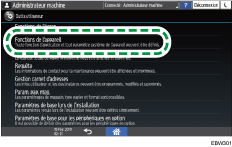
![]() Appuyez sur [Paramètres système]
Appuyez sur [Paramètres système] [Transfert de fichiers]
[Transfert de fichiers] [Serveur SMTP ] pour afficher l'écran des paramètres.
[Serveur SMTP ] pour afficher l'écran des paramètres.
![]() Appuyez sur [
Appuyez sur [ ], puis sur [ON] de « Utiliser connex. sécu. (SSL) ».
], puis sur [ON] de « Utiliser connex. sécu. (SSL) ».

Une fois la configuration terminée, le numéro de port passe à 465 (SMTP over SSL). Si vous utilisez SMTP over TLS (STARTTLS) pour le cryptage, définissez le numéro de port sur 587.
Si vous définissez le numéro de port sur un numéro autre que 465 ou 587, la communication est cryptée selon le paramètre sur le serveur SMTP.
![]() Appuyez sur [OK].
Appuyez sur [OK].
![]() Une fois la configuration terminée, appuyez sur Accueil (
Une fois la configuration terminée, appuyez sur Accueil ( ).
).
![]()
Lorsque SSL est activé sur le serveur SMTP, les fax Internet sont toujours envoyés via le serveur SMTP.
Crypter les données communiquées avec le logiciel de gestion de l'appareil via SNMPv3
Lorsque vous surveillez des dispositifs à l'aide de Device Manager NX via un réseau, vous pouvez crypter les données transmises en utilisant le protocole SNMPv3.

![]() Connectez-vous à l'appareil en tant qu'administrateur depuis le panneau de commande.
Connectez-vous à l'appareil en tant qu'administrateur depuis le panneau de commande.
![]() Sur l'écran Home, appuyez sur [Paramètres].
Sur l'écran Home, appuyez sur [Paramètres].
![]() Appuyez sur [Fonctions de l'appareil]sur l'écran des paramètres initiaux.
Appuyez sur [Fonctions de l'appareil]sur l'écran des paramètres initiaux.
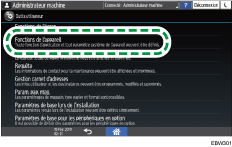
![]() Appuyez sur [Paramètres système]
Appuyez sur [Paramètres système] [Paramètres interface]
[Paramètres interface] [Réseau]
[Réseau] [Permettre communicat° SNMPv3] pour afficher l'écran des paramètres.
[Permettre communicat° SNMPv3] pour afficher l'écran des paramètres.
![]() Appuyez sur [Cryptage seulem.].
Appuyez sur [Cryptage seulem.].

![]() Appuyez sur [OK].
Appuyez sur [OK].
![]() Une fois la configuration terminée, appuyez sur Accueil (
Une fois la configuration terminée, appuyez sur Accueil ( ).
).
![]()
Pour modifier les paramètres définis dans l'appareil depuis Device Manager NX, indiquez un mot de passe de cryptage pour l'administrateur dans [Programmer/Modifier administrateur], et enregistrez ce mot de passe dans le compte SNMP de Device Manager NX.
Crypter le mot de passe des tâches d'impression
Vous pouvez crypter le mot de passe du pilote d'impression et de l'impression IPP afin d'assurer une protection renforcée contre les tentatives de piratage.

Pour effectuer une impression depuis un réseau LAN au sein d'un bureau, indiquez la clé de cryptage du pilote.
Pour effectuer une impression IPP depuis un réseau externe, cryptez le mot de passe de l'impression IPP.
Indiquer une clé de cryptage du pilote pour le cryptage des mots de passe
Indiquez la clé de cryptage du pilote spécifiée dans l'appareil, notamment pour le pilote d'impression afin de crypter et de décrypter les mots de passe.
![]() Connectez-vous à l'appareil en tant qu'administrateur depuis le panneau de commande.
Connectez-vous à l'appareil en tant qu'administrateur depuis le panneau de commande.
![]() Sur l'écran Home, appuyez sur [Paramètres].
Sur l'écran Home, appuyez sur [Paramètres].
![]() Appuyez sur [Fonctions de l'appareil]sur l'écran des paramètres initiaux.
Appuyez sur [Fonctions de l'appareil]sur l'écran des paramètres initiaux.
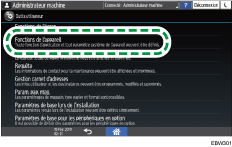
![]() Appuyez sur [Paramètres système]
Appuyez sur [Paramètres système] [Outils administrateur]
[Outils administrateur] [Sécurité étendue ]
[Sécurité étendue ] [Clé de cryptage du pilote] pour afficher l'écran des paramètres.
[Clé de cryptage du pilote] pour afficher l'écran des paramètres.

![]() Saisissez une chaîne de caractères à utiliser comme clé de cryptage du pilote, et appuyez ensuite sur [OK].
Saisissez une chaîne de caractères à utiliser comme clé de cryptage du pilote, et appuyez ensuite sur [OK].
![]() Une fois la configuration terminée, appuyez sur Accueil (
Une fois la configuration terminée, appuyez sur Accueil ( ).
).
![]() L'administrateur doit donner aux utilisateurs la clé de cryptage du pilote définie sur l'appareil de sorte qu'ils puissent l'enregistrer sur leurs ordinateurs.
L'administrateur doit donner aux utilisateurs la clé de cryptage du pilote définie sur l'appareil de sorte qu'ils puissent l'enregistrer sur leurs ordinateurs.
Assurez-vous de bien saisir la même clé de cryptage du pilote que celle spécifiée sur l'appareil.
Si vous utilisez un pilote d'impression PCL 6, vous pouvez saisir la clé de cryptage du pilote dans [Propriétés d'imprimante]
 , onglet [Options avancées].
, onglet [Options avancées].
Crypter le mot de passe d'une impression IPP
Si vous effectuez une impression via le protocole IPP, indiquez la méthode d'identification pour [DIGEST] afin de crypter le mot de passe d'authentification IPP. Enregistrez le nom d'utilisateur et le mot de passe pour l'authentification séparément des informations utilisateur dans le carnet d'adresses.
![]() Connectez-vous en tant qu'administrateur depuis Web Image Monitor.
Connectez-vous en tant qu'administrateur depuis Web Image Monitor.
![]() Cliquez sur [Configuration] dans le menu [Gestion de périphérique].
Cliquez sur [Configuration] dans le menu [Gestion de périphérique].

![]() Cliquez sur [Authentification IPP] dans la catégorie « Sécurité ».
Cliquez sur [Authentification IPP] dans la catégorie « Sécurité ».
![]() Sélectionnez « DIGEST » dans « Authentification ».
Sélectionnez « DIGEST » dans « Authentification ».

![]() Saisissez Nom utilisateur et Mot de passe.
Saisissez Nom utilisateur et Mot de passe.
![]() Cliquez sur [OK].
Cliquez sur [OK].
![]() Une fois la configuration terminée, fermez le navigateur Web.
Une fois la configuration terminée, fermez le navigateur Web.
Crypter la communication entre KDC et l'appareil
Vous pouvez chiffrer les communications entre l'appareil et le serveur du centre de distribution de clés (KDC) lorsque vous utilisez l'authentification Kerberos avec Windows, ou l'authentification LDAP afin de protéger les communications.
L'algorithme de cryptage pris en charge varie selon le type de serveur KDC.
![]() Connectez-vous en tant qu'administrateur depuis Web Image Monitor.
Connectez-vous en tant qu'administrateur depuis Web Image Monitor.
![]() Cliquez sur [Configuration] dans le menu [Gestion de périphérique].
Cliquez sur [Configuration] dans le menu [Gestion de périphérique].

![]() Cliquez [Authentification Kerberos] dans la catégorie « Paramètres périphérique ».
Cliquez [Authentification Kerberos] dans la catégorie « Paramètres périphérique ».
![]() Sélectionnez l'algorithme de cryptage à activer.
Sélectionnez l'algorithme de cryptage à activer.

Seul Heimdal prend en charge DES3-CBC-SHA1.
Pour utiliser DES-CBC-MD5 sur Windows Server 2008 R2 ou une version ultérieure, activez-le dans les paramètres du système d'exploitation.
![]() Cliquez sur [OK] et quittez le navigateur Web.
Cliquez sur [OK] et quittez le navigateur Web.

